Partie 5 taille des caractères et effets du texte, Edition de texte, Taille des caractères – Casio KL-750E Manuel d'utilisation
Page 11
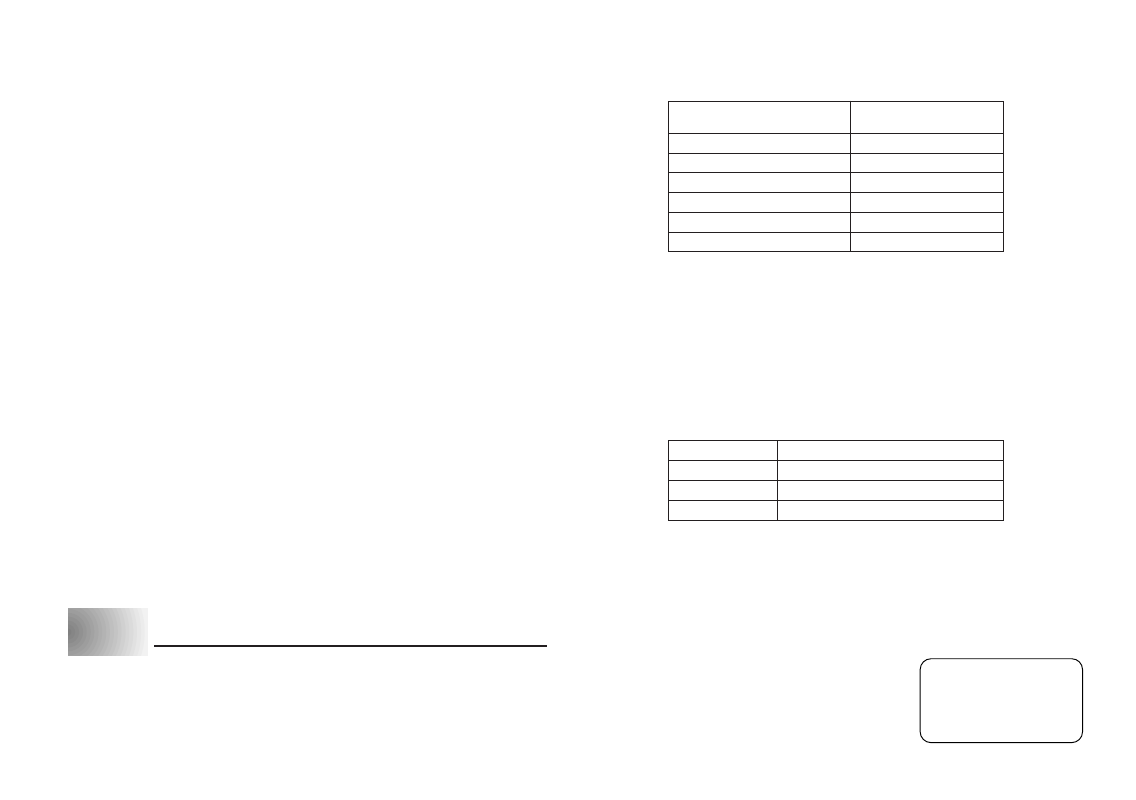
F-10
Pour effacer l’affichage
Appuyez sur FUNCTION puis sur BS (CLS).
Le message CLS? apparaît alors sur l’affichage pour confirmer que vous vou-
lez effacer l’affichage. Appuyez sur SET pour l’effacer ou sur ESC pour aban-
donner l’opération sans rien effacer.
Edition de texte
Vous pouvez procéder comme suit pour éditer un texte sur l’affichage.
Pour insérer de nouveaux caractères
Exemple: Pour changer le texte “ABCDEF” en “ABCXYZDEF”.
1. Le texte original se trouvant sur l’affichage, amenez le curseur sous la lettre
“D”.
2. Introduisez les nouveaux caractères (XYZ).
• L’introduction de nouveaux caractères les fait s’insérer à la position du cur-
seur. Les caractères existants s’écartent pour faire de la place pour les nou-
veaux caractères.
Pour remplacer des caractères existants
Exemple: Pour changer le texte “ABCDEF” en “XYZDEF”.
1. Le texte original se trouvant sur l’affichage, utilisez la touche soit BS soit
DEL pour effacer les caractères à changer (ABC).
• Souvenez-vous de placer le curseur à la position correcte en fonction de la
touche que vous allez utiliser pour effacer les caractères. Voyez page 9 pour
plus de détails.
2. Introduisez les nouveaux caractères (XYZ).
Partie 5 Taille des caractères et effets du texte
Cette partie du manuel explique comment changer la taille des caractères. Elle
vous dit aussi comment affecter des effets de texte comme le soulignement, le
dégradé et l’encadrement.
Taille des caractères
Le tableau suivant indique les six tailles de caractères qui sont disponibles.
Les changements de taille des caractères ne sont appliqués qu’au texte im-
primé. La taille du texte affiché ne change pas.
Important!
• Toute spécification de taille des caractères que vous réglez est appliquée à
tous les caractères sur l’affichage. Vous ne pouvez pas régler des spécifica-
tions multiples pour des caractères spécifiques.
• L’imprimante d’étiquettes ajuste automatiquement la taille des caractères lors-
que vous introduisez un symbole
¥ pour créer une étiquette de 2 lignes,
comme indiqué ci-dessous.
Notez que vous ne pouvez pas introduire de symbole
¥ si vous utilisez une
bande de 6 mm de largeur.
Pour changer la taille des caractères
Exemple: Pour introduire “ABXYZ” comme caractères 2
×2.
1. Introduisez le texte.
2. Appuyez sur FUNCTION 2 (SIZE) pour afficher
le réglage actuel de la taille des caractères.
1
Ч1
3
Ч3
1
Ч2
3
Ч6
1
Ч3
3
Ч9
2
Ч1
6
Ч3
2
Ч2
6
Ч6
2
Ч3
6
Ч9
Indicateur de taille
Taille réelle (mm)
des caractères
Taille initiale
Taille après utilisation de
B
B
B
B
B
2
Ч1
1
Ч1
2
Ч2
1
Ч2
2
Ч3
1
Ч3
2
Ч2